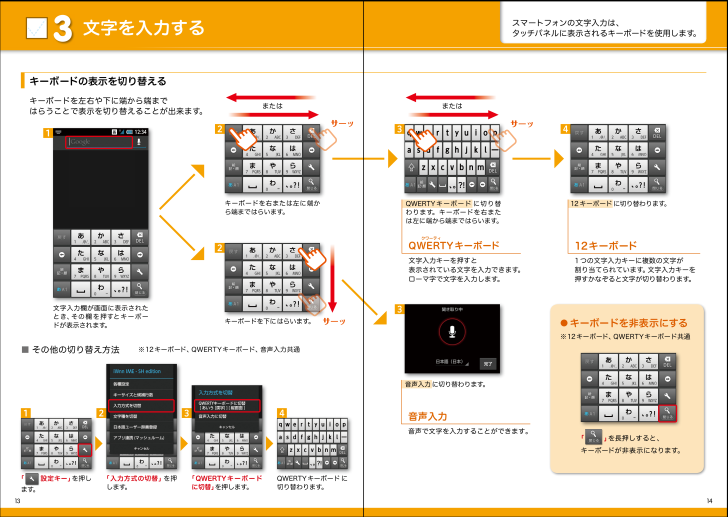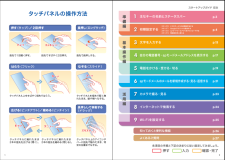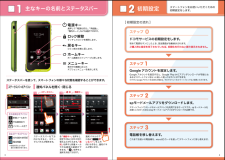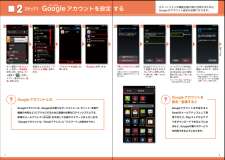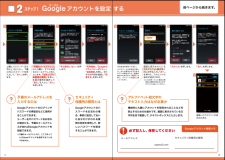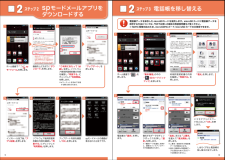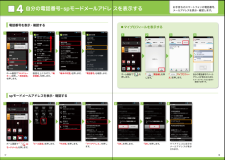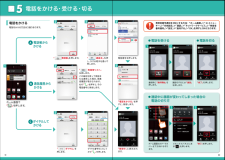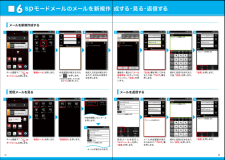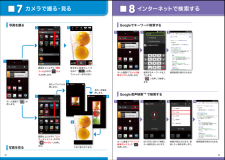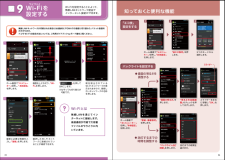文字を入力する3文字入力欄が画面に表示されたとき、その欄を押すとキーボードが表示されます。「 」を長押しすると、キーボードが非表示になります。■ その他の切り替え方法「 設定キー」 を押します。「入力方式の切替」を押します。「QWERTYキーボードに切替」を押します。QWERTYキーボードに切り替わります。QWERTYキーボードに切り替わります。キーボードを右または左に端から端まではらいます。12キーボードに切り替わります。キーボードを下にはらいます。音声入力に切り替わります。キーボードを右または左に端から端まではらいます。キーボードの表示を切り替えるサーッサーッサーッ● キーボードを非表示にする※12キーボード、QWERTYキーボード、音声入力共通スマートフォンの文字入力は、タッチパネルに表示されるキーボードを使用します。キーボードを左右や下に端から端まではらうことで表示を切り替えることが出来ます。文字入力キーを押すと表示されている文字を入力できます。ローマ字で文字を入力します。1つの文字入力キーに複数の文字が割り当てられています。文字入力キーを押すかなぞると文字が切り替わります。音声で文字を入力することができます。QWERTYキーボード12キーボード音声入力クワーティ※12キーボード、QWERTYキーボード共通2311 2 3 43 4 2「 設定キー」または または13 14









![前ページ カーソルキー[←]でも移動](http://gizport.jp/static/images/arrow_left2.png)